Googleスプレッドシートは、無料で使える表計算ツールのひとつで、ビジネスの場面でも多く活用されています。例えば、関数を使えば、データを自動で計算して、日々の情報管理を効率化できるのです。
しかし、「Googleスプレッドシートでデータ管理をしたいが、詳しい使い方が分からない」と悩む方も多いのはないでしょうか。
そこで今回は、Googleスプレッドシートの特徴や使い方を網羅的に解説します。
- Googleスプレッドシートの特徴や機能を詳しく知りたい
- Googleスプレッドシートを仕事で使いこなしたい
- 資料をデジタル管理して、情報管理・共有の手間を省きたい
という方はこの記事を参考にすると、Googleスプレッドシートの使い方が詳しく分かるほか、自社に最適な情報管理の方法が見つかります。
目次
Googleスプレッドシートとは
以下では、Googleスプレッドシートの特徴や機能を解説します。類似するExcelとの違いを確認して、自社に合うツールかを見極めましょう。
「Googleスプレッドシート」と「Excel」の違い
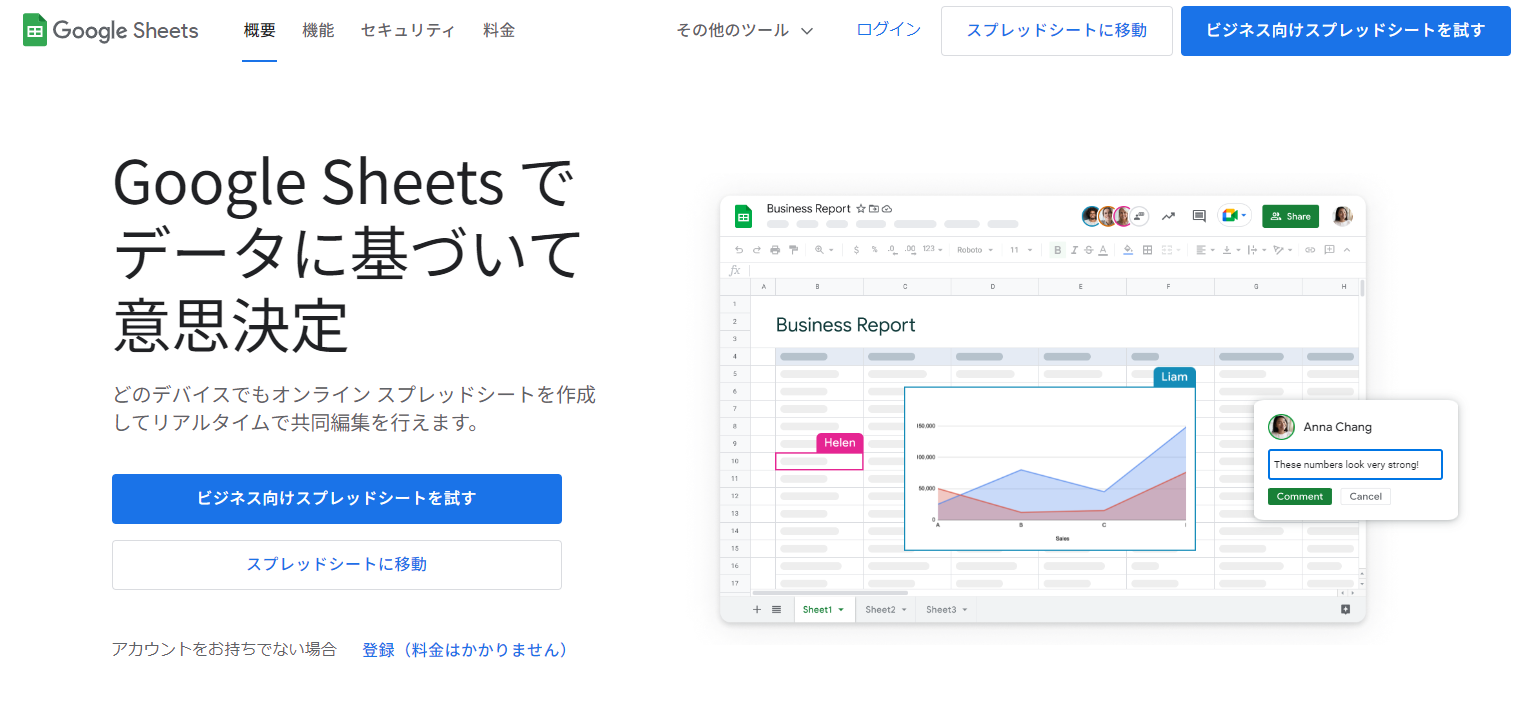
Googleスプレッドシートとは、Google社が提供している「表計算ツール」です。無料のGoogleアカウントを取得すれば、誰でもすぐに利用できます。
Googleスプレッドシートは、”豊富な関数の使用”や”装飾”もできる「Excel(エクセル)」とは異なり、単純な表計算や回帰分析に特化しています。一方、GAS(Google Apps Script)と呼ばれるプログラミング言語によって、複雑な処理を自動化することも可能です。
したがって、Googleスプレッドシートは、計算や分析の手間を大きく省けるツールだと言えます。
Googleスプレッドシートの機能
以下はGoogleスプレッドシートの7つの基本機能です。
| <機能> | <内容> |
|---|---|
| 同時編集 |
複数人で同時に編集ができる |
| コメント |
シート上でコミュニケーションができる |
| Webブラウザでの閲覧・編集 |
アプリだけでなく、Webブラウザからも閲覧・編集ができる |
| 自動保存 |
データが常に自動保存される |
| Excelに対応 |
GoogleスプレッドシートとExcelは相互に交換できる |
| データの復元 |
過去のバージョンを簡単に復元できる |
| CSVやPDFでの書き出し |
ファイルをCSVやPDF形式で書き出せる |
Googleスプレッドシートは、以上7つの機能のほかにもデータの管理・分析に役立つ機能を多く備えています。
Googleスプレッドシートでできること7選

以下では、Googleスプレッドシートでできることを7つご紹介します。具体的な使い方を知る前に、どのようなシーンで利用できるのか確認しましょう。
(1)複数人で同時編集できる
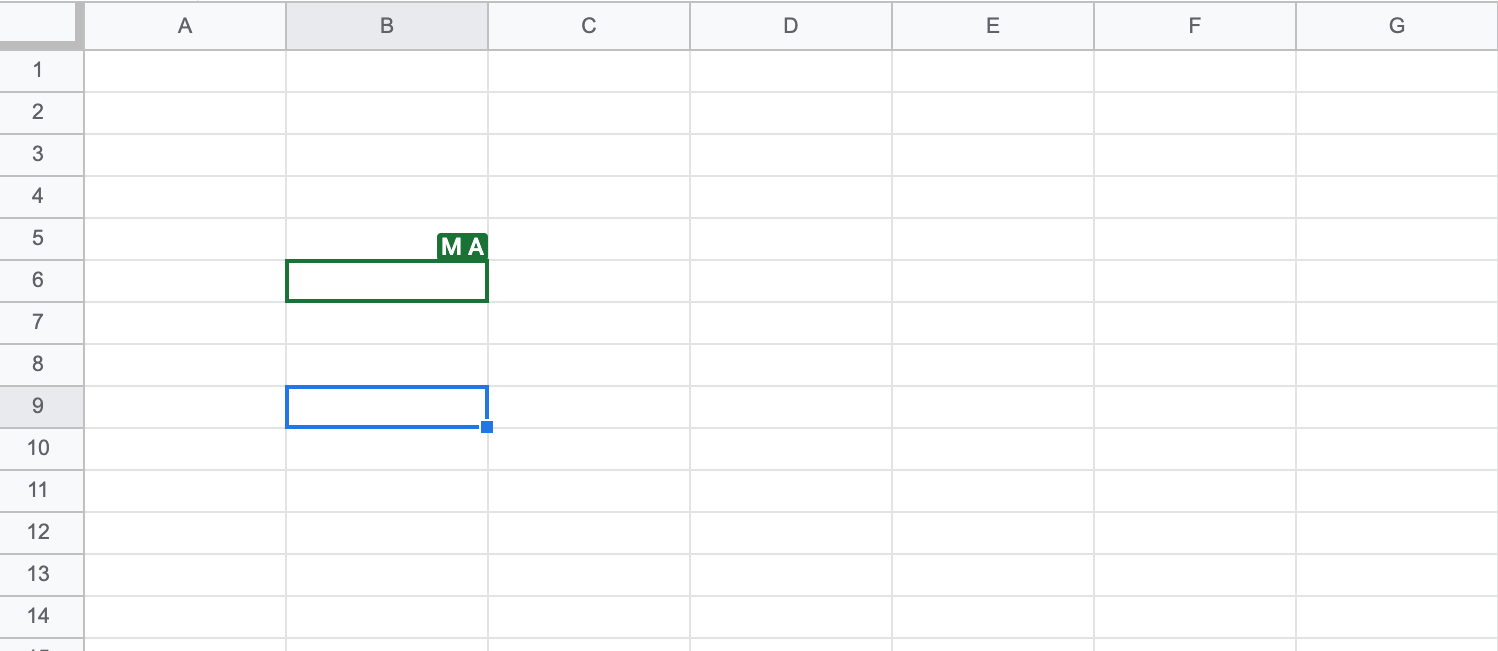
ネットワーク環境に接続していれば、複数人で同時編集ができます。
編集中のセルにメンバーの名前が表示されるので「誰が、どこを編集しているか」が一目で分かります。そのため、同じセルを重複して編集するミスを防げるのです。
(2)シート上でコメントが残せる
Googleスプレッドシートはシート上でコメントを残すこともできます。使い方としては、任意のセルを右クリックして[コメント]をクリックし、内容を入力するだけです。
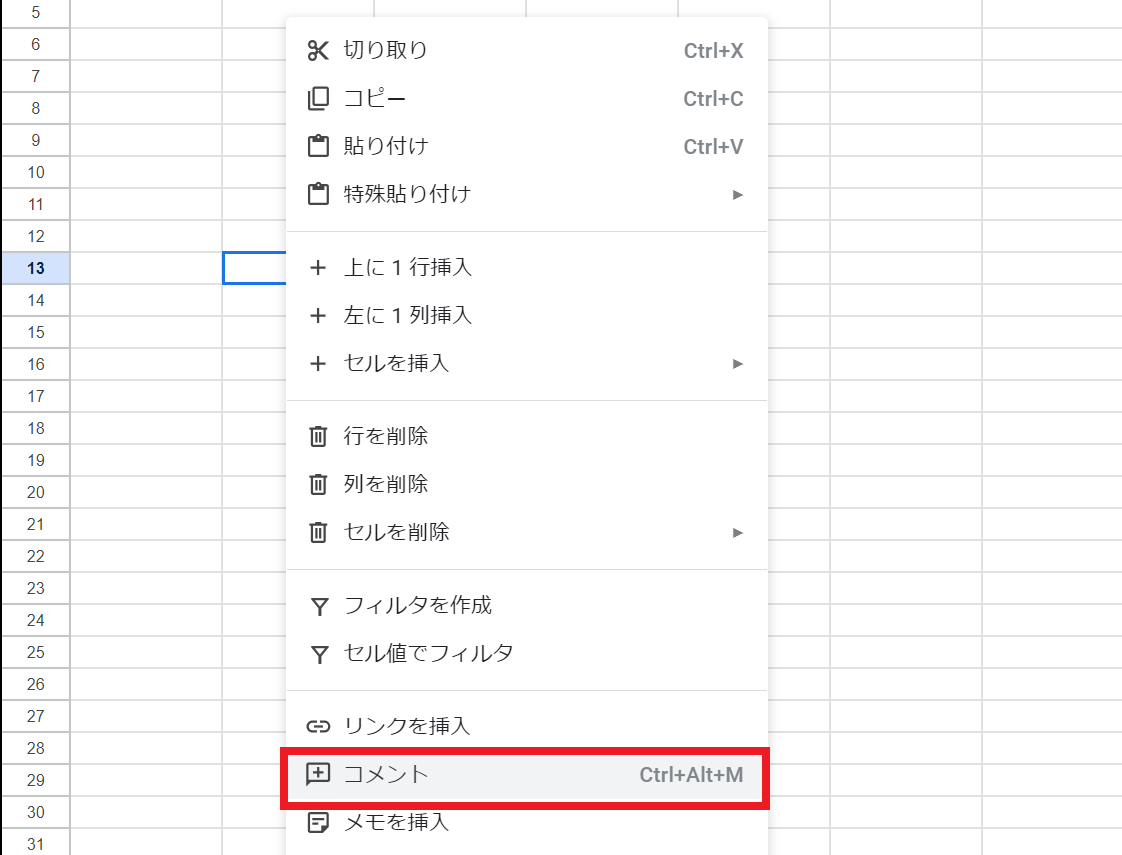
コメント機能を使えば、共同編集したときに「どの箇所をどのように編集したか」が分かりやすくなります。ただし、コメントがあったときの通知はメールで受け取るため、チャットのようなリアルタイムでのやりとりには適さない点に注意が必要です。
(3)Webブラウザで閲覧・編集できる
Googleスプレッドシートは、「Google Chrome」や「Safari」などのWebブラウザから閲覧・編集できます。そのため、アプリのインストールなしでスムーズに使い始められるのです。
また、下図のように、スプレッドシートの共有URL(リンク)を発行すると、リンクを送信するだけで簡単にファイルを共有できます。
ただし、URLをチャットツールで共有すると他のメッセージに埋もれてしまい、必要なときにURLをすぐに見つけられません。そのため、情報が流れずに蓄積される「ナレカン」のようなツールを使ってURLを共有しましょう。

(4)データが自動保存される
Googleスプレッドシート上のデータは、常に自動保存されます。そのため、「保存し忘れてデータが消えてしまった」という事態を回避できるのです。
また、過去に保存されたデータは、編集履歴として「いつ、誰が、どのような変更を加えたのか」まで記録されます。編集履歴をチェックするときは、画面上部の[時計マーク]から任意のバージョンを確認しましょう。

ただし、自動保存されるのはインターネットに接続している場合だけなので、接続環境に注意が必要です。
(5)Excelに対応している
GoogleスプレッドシートとExcelは相互に変換できます。
たとえば、Excelをスプレッドシートに変換する場合、画面左上の[ファイル]>[インポート]>[アップロード]を選択して、任意のExcelファイルをドラッグ&ドロップすれば完了です。

(6)データを復元できる
Googleスプレッドシートには過去のバージョンが編集履歴として保存されており、簡単に復元ができます。
データを復元するときは、画面上部の[最終編集]または[ファイル]>[変更履歴]から履歴一覧を表示しましょう。復元したいバージョンが見つかったら、画面左上の[この版を復元]をクリックします。

以上の操作で、古いバージョンのデータを復元できます。
(7)CSVやPDFでの書き出しができる
Googleスプレッドシートで作成したファイルは、CSVやPDF形式で書き出せます。
たとえば、PDF形式で書き出す場合、画面左上の[ファイル]>[ダウンロード]から[PDF(.pdf)]を選択します。
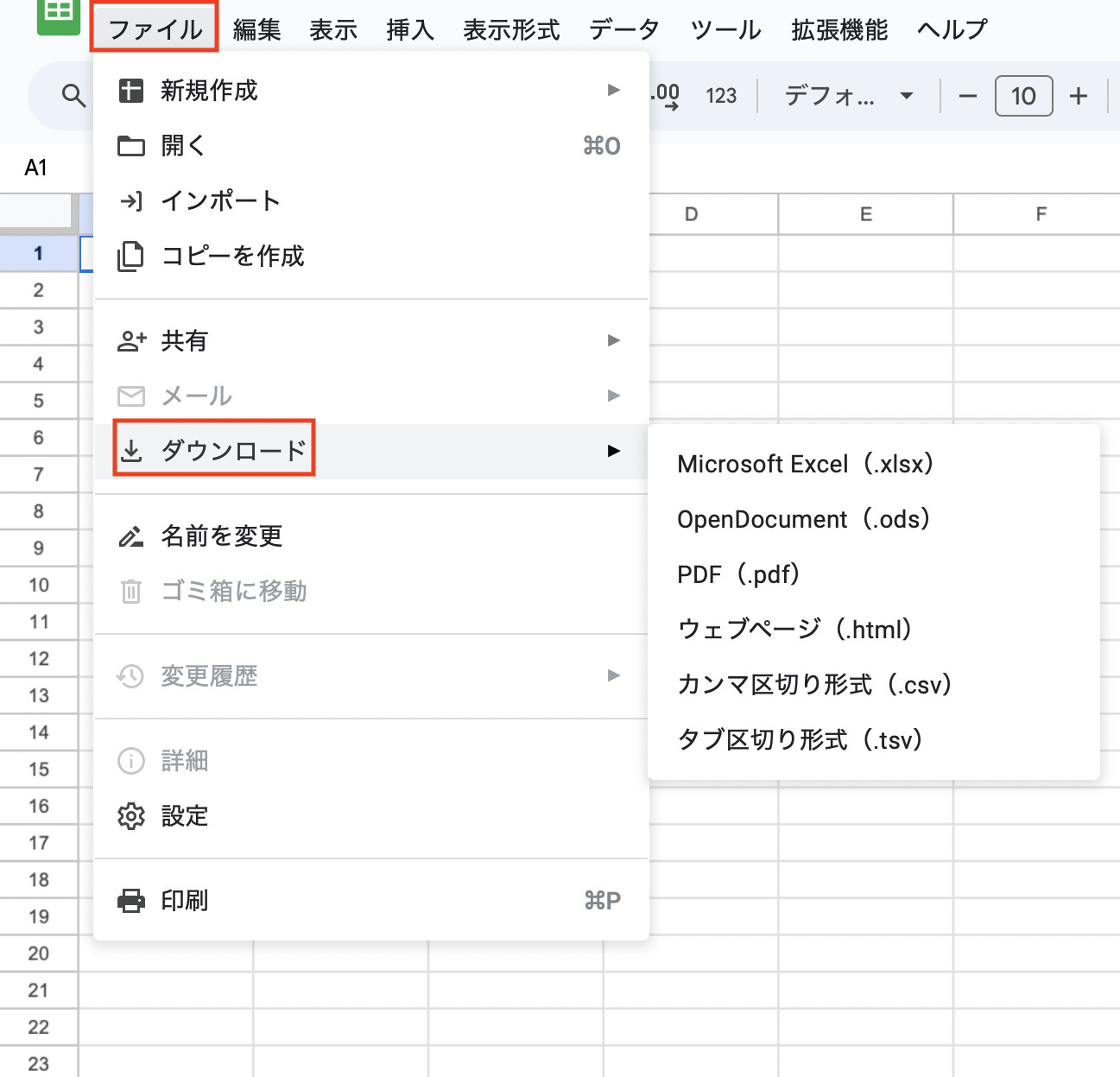
このように、異なるファイル形式で書きだすことで、印刷やデータのインポートに役立ちます。
【必見】Googleスプレッドシートとの併用に最適なツール
以下では、Googleスプレッドシートとの併用に最適なツールをご紹介します。
Googleスプレッドシートで作成したデータは、共有リンクで任意のメンバーへ共有できます。しかし、メールやチャットツールで共有リンクを送信すると、ほかのメッセージに埋もれて、必要なときに見つからなくなってしまうのです。
そこで、「情報を蓄積し、フォルダで整理しながら共有できるツール」をスプレッドシートと併用すると管理がしやすくなります。また、リアルタイムでメッセージのやりとりが可能なツールを選べば、共有した情報をすぐに通知できるので便利です。
結論、Googleスプレッドシートと併用すべきツールは、誰でも簡単に情報を蓄積でき、あとから共有リンクも見つけやすい「ナレカン」一択です。
ナレカンの「記事」には共有リンクやテキスト、ファイルなどあらゆる情報を残せるうえ「フォルダ」で見やすく整理できます。また、記事ごとにメッセージを送れる「コメント機能」で相手に通知すれば、スプレッドシートの確認漏れの予防にもつながるのです。
最もシンプルな情報管理ツール「ナレカン」

「ナレカン」|最もシンプルなナレッジ管理ツール
ナレカンは、最もシンプルなナレッジ管理ツールです。
「数十名~数万名規模」の企業様のナレッジ管理に最適なツールとなっています。
自分でナレッジを記載する場合には「記事」を作成でき、『知恵袋』のような感覚で、とにかくシンプルに社内メンバーに「質問」することもできます。
また、ナレカンを使えば、社内のあらゆるナレッジを一元的に管理できます。
「マニュアル」 「社内FAQ」「議事録」「トークスクリプト」等、あらゆるナレッジを蓄積することが可能です。
更に、ナレカンの非常に大きな魅力に、圧倒的な「初期導入支援サポート」と「ご利用中サポート」があります。ナレカン導入担当者の方の手を、最大限煩わせることのないサポートが提供されています。
<ナレカンをおすすめするポイント>
- 【機能】 「ナレッジ管理」に特化した、これ以上なくシンプルなツール。
「フォルダ形式」で簡単に情報を整理でき、「記事形式」「(知恵袋のような)質問形式」でナレッジを記載するだけです。
- 【対象】 数十名~数万名規模の企業様で、社内のあらゆるナレッジを一元管理。
「マニュアル」 「社内FAQ」「議事録」「トークスクリプト」等、あらゆるナレッジを蓄積可能です。
- 【サポート】 圧倒的なクオリティの「初期導入支援」と「ご利用中」サポート。
圧倒的なクオリティのサポートもナレカンの非常に大きな魅力です。貴社担当者様のお手間を最大限煩わせることないよう、サポートします。
<ナレカンの料金>
- ビジネスプラン :標準的な機能でナレカンを導入したい企業様
- エンタープライズプラン :管理・セキュリティを強化して導入したい企業様
https://www.narekan.info/pricing/
詳しい金額は、下記「ナレカンの資料をダウンロード」ボタンより、資料をダウンロードしてご確認ください。
<基本編>Googleスプレッドシートの使い方

ここでは、Googleスプレッドシートの登録方法や基本的な使用方法を解説します。操作方法はExcelとほぼ同じなので、はじめてのメンバーでも安心です。
使い方1|ログイン/スプレッドシートの新規作成
<ログイン>
- はじめに、Googleスプレッドシートの公式サイトにアクセスして、[スプレッドシートに移動]をクリックしましょう。
- 次に、Googleアカウントを入力してログインします。Googleアカウントを持っていない場合は新規登録をしましょう。
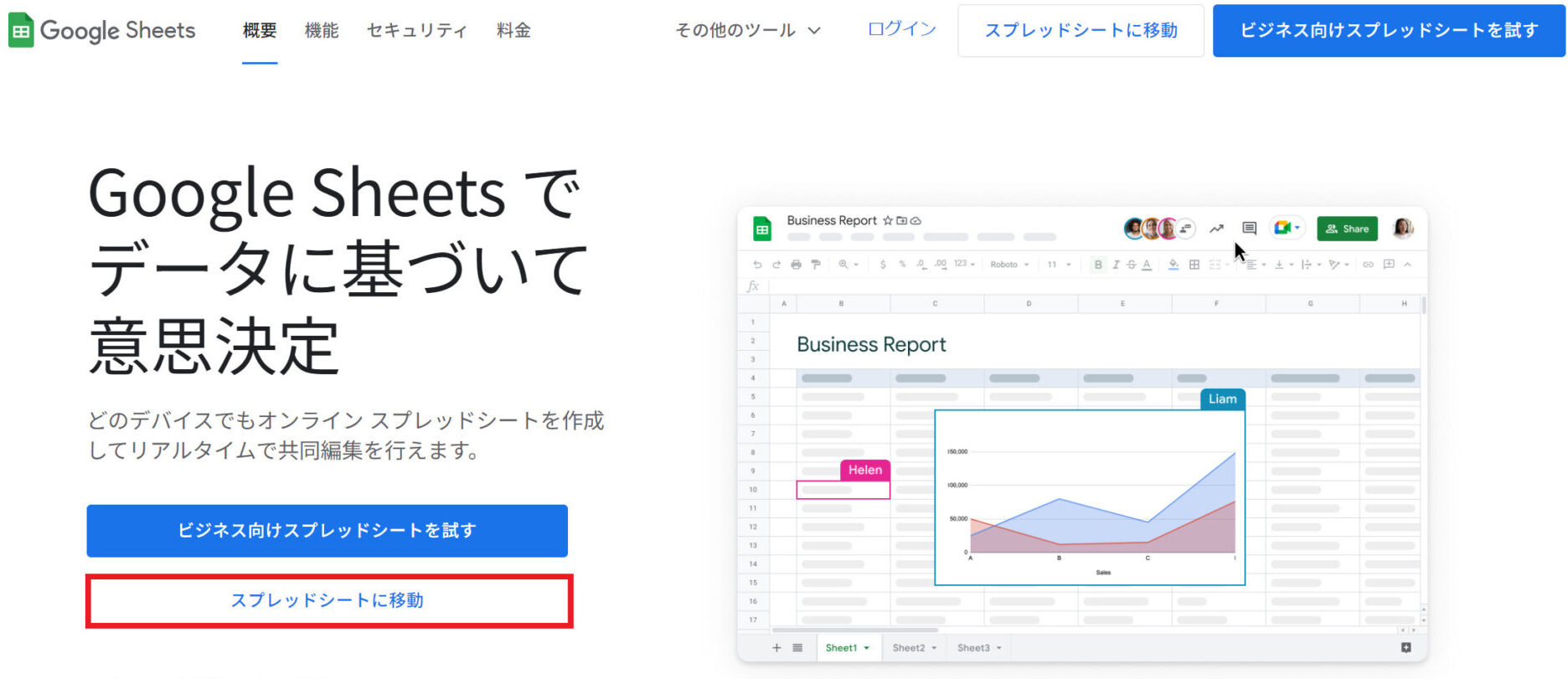

<スプレッドシートの新規作成>
ログインするとGoogleスプレッドシートのホーム画面に移行するので、下図のように[+]をクリックして新規のシートを作成します。


スプレッドシートへタイトルをつけるときは、画面左上の[無題のスプレッドシート」に入力しましょう。

使い方2|表を作成する
次に、Googleスプレッドシートで表を作成しましょう。ここでは、簡単な売上表を作成する方法を解説します。
- はじめに、任意のセルをクリックして、商品名を入力します。
- 次に、「商品単価」「点数」「合計金額」の項目も用意して、商品単価と点数にそれぞれ数値(半角)を入力しましょう。そして、合計金額のセルに”=商品単価のセル*点数のセル”を入力すれば、自動で合計金額が計算されます。
- すべての項目を埋めたら、表の全体を選択し、画面上部から任意の[枠線]をクリックすると売上表は完成です。




また、セルや文字の色を変更すると、視覚的に分かりやすい表にできます。下図のように、画面上部のアイコンから適宜変更しましょう。


使い方3|コメントを残す
Googleスプレッドシートでは、特定のセルにコメントを残せます。

コメントの残し方は、[コメントを挿入]を選択して文字を入力するだけです。
以上の操作で、誰がコメントを残したのか分かるほか、コメントへの返信もできます。そのため、シート内で情報共有をしたり、進捗を確かめたりするのに便利です。
使い方4|シートを共有/共同編集する
- Googleスプレッドシートを共有するときは、画面右上の[共有] をクリックします。
- 次に、スプレッドシートにアクセス可能な範囲を設定します。例えば、「リンクを知っている全員」を選択すると、誰でもアクセス可能になるのです。
- 範囲を設定したら、アクセス権限を設定します。権限は、以下の3つから選択できます。
- 【閲覧者】シートの閲覧のみできる
- 【閲覧者(コメント可)】シートの編集はできないが、コメントは残せる
- 【編集者】シートの編集ができる
- 最後に、画面上部の欄にメールアドレスを入力するか、画面下部の[リンクをコピー]でURLをコピーしてメールやチャットで送信すれば、共有完了です。
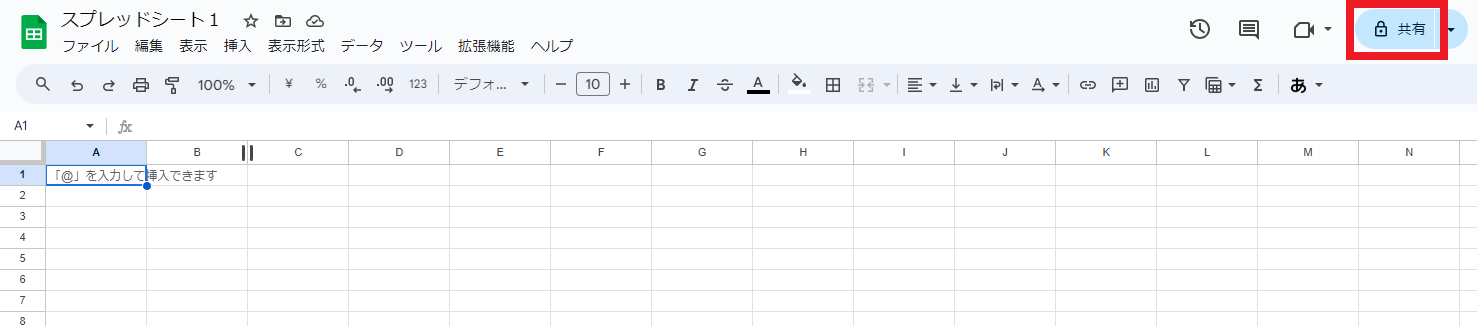
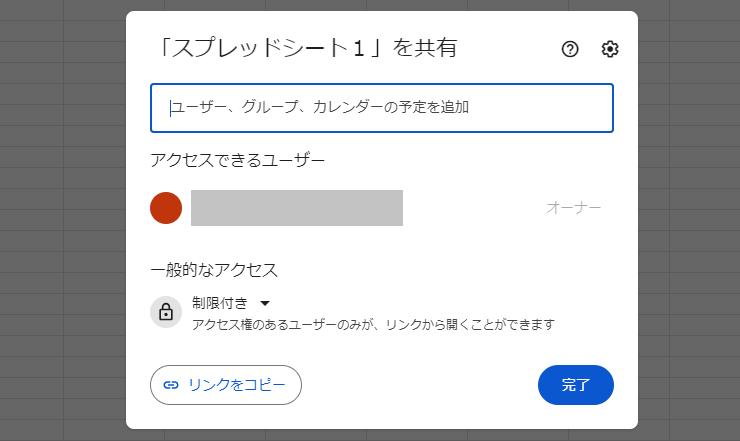
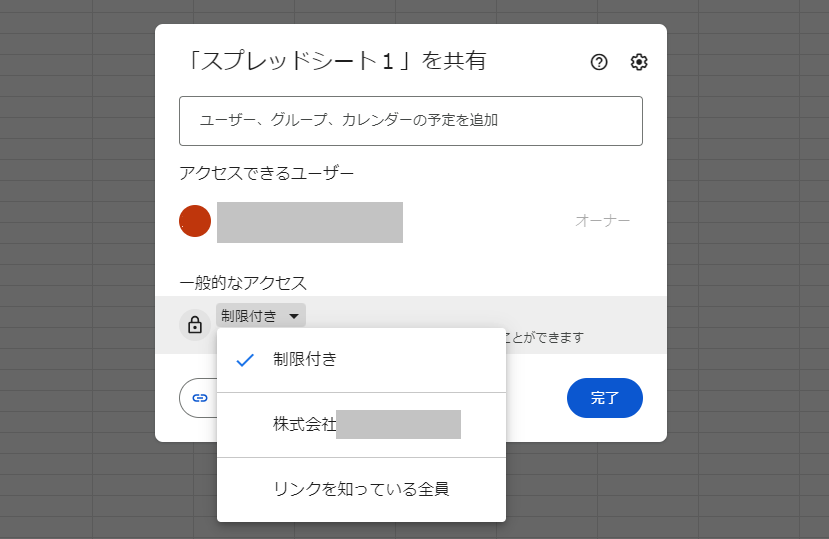
例えば、メンバーと共同編集したい場合は、【編集者】を選択しましょう。
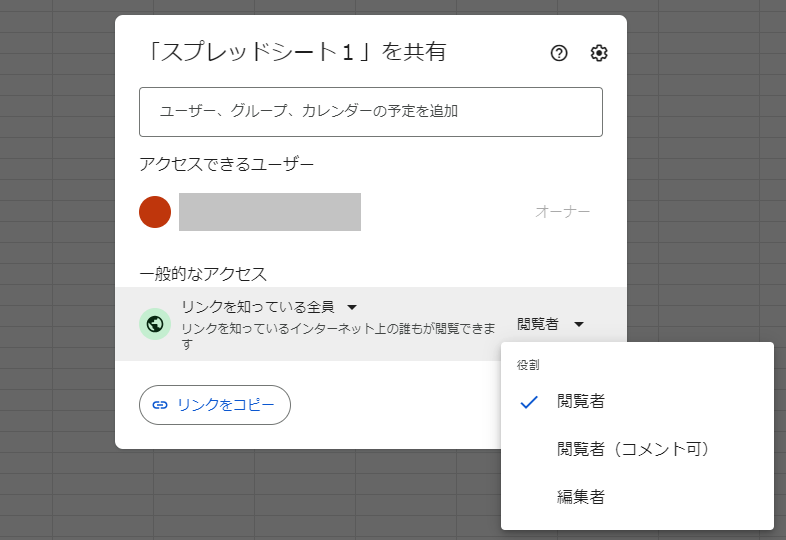
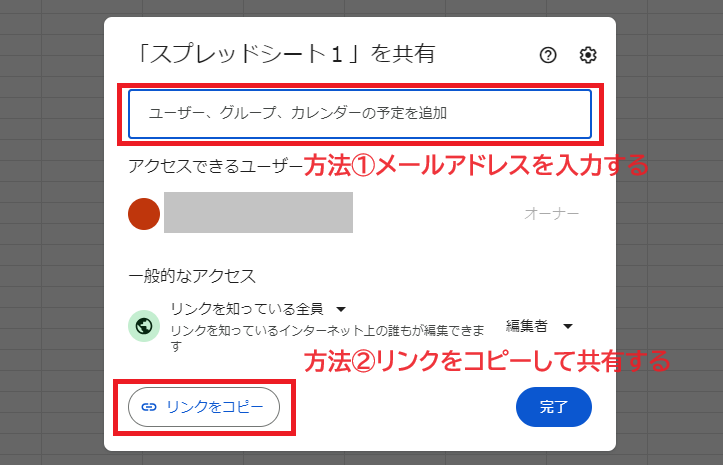
使い方5|関数を使う
スプレッドシートの作成では、以下の関数を使うと便利です。
| <関数> | <効果> |
|---|---|
| =SUM(開始のセル:終了のセル) |
指定した範囲の数値を合計する関数です。 |
| =AVERAGE(開始のセル:終了のセル) |
指定した範囲の数値を平均する関数です。 |
| =COUNT(開始のセル:終了のセル) |
指定した範囲のセル数を算出する関数です。 |
| =MAX(開始のセル:終了のセル) |
指定した範囲で、最大の数値を弾き出す関数です。 |
| =MIN(開始のセル:終了のセル) |
指定した範囲で、最小の数値を弾き出す関数です。 |
上記の関数を活用して、効率よくシートを作成しましょう。
<スマホ編>Googleスプレッドシートの使い方
以下では、スマホでGoogleスプレッドシートを利用する方法をご紹介します。スプレッドシートは、PCだけでなくスマホでも使えるので、外出時でも便利です。
使い方1|シートの新規作成
Googleスプレッドシートアプリを起動すると、下図の画面が表示されます。画面右下の[+]から[新しいスプレッドシート] を選択しましょう。


シート名を入力すれば、Webブラウザ版と同様に使用できます。

使い方2|シートを共有する
- スマホから共有する場合は、共有したいファイルを開き、画面右上の [・・・] から[共有とエクスポート]を選択します。
- メニューバーから[アクセス管理]をクリックして、権限を設定しましょう。
- 最後に、メニューバーから[共有]をクリックしてメールアドレスを入力、または、[リンクをコピー]をクリックしてURLを送信すれば、共有完了です。
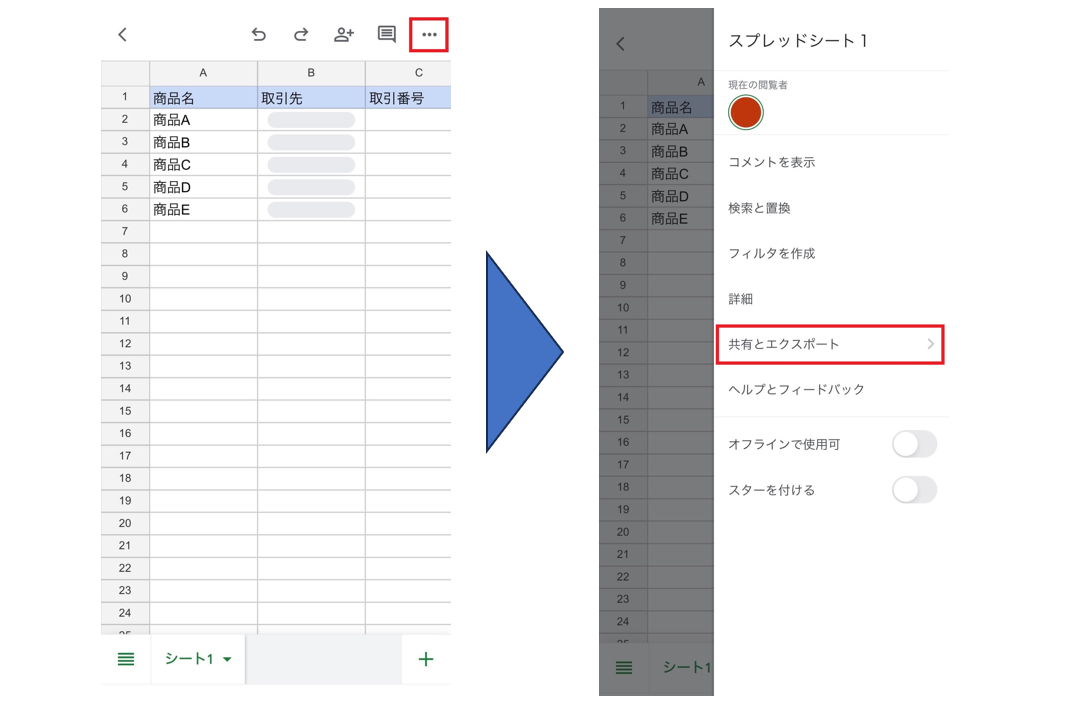
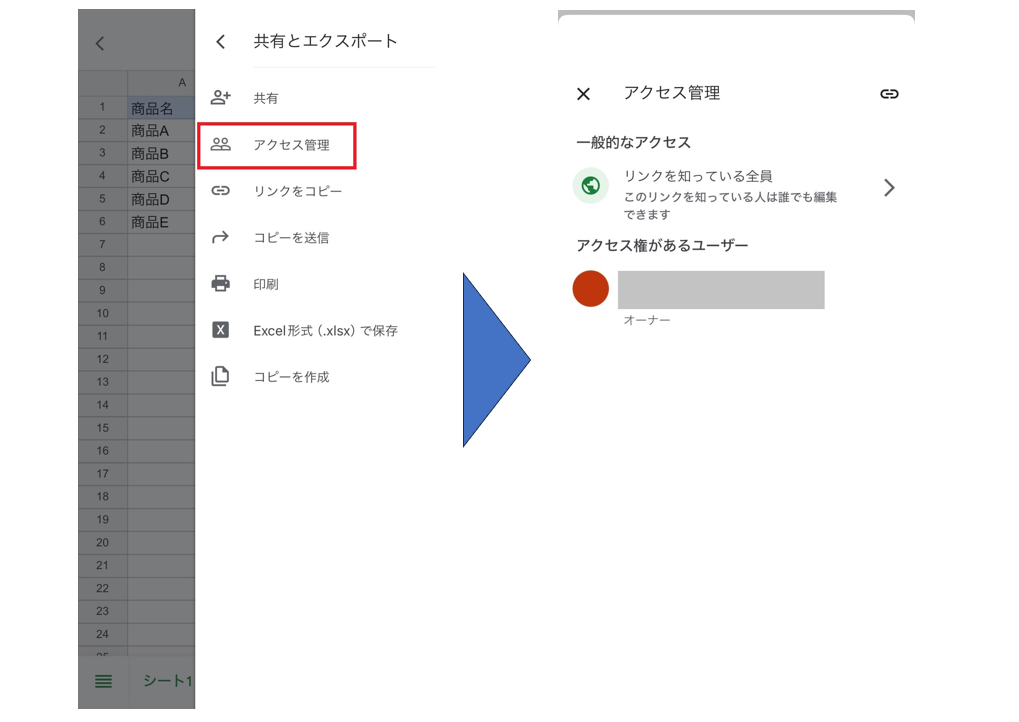
▼ メールアドレスで共有する場合
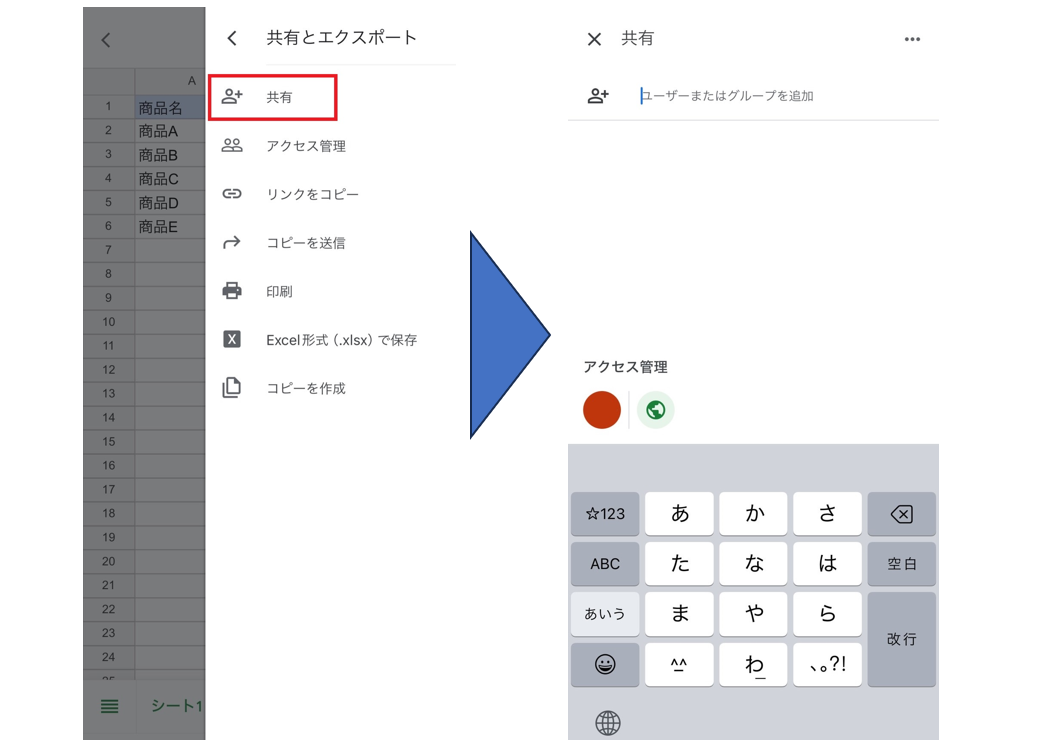
▼ URLをコピーして共有する場合
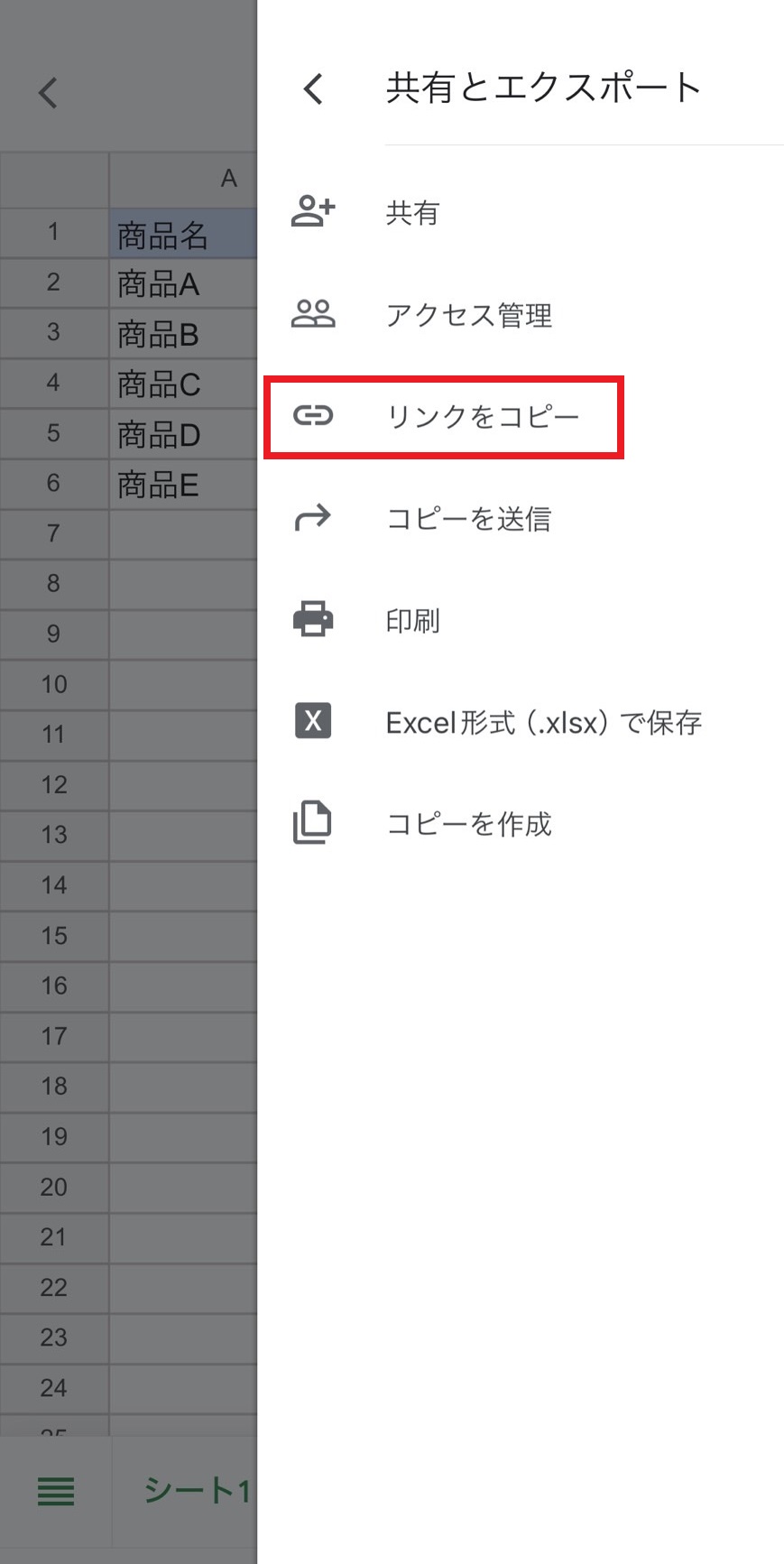
ただし、メールやチャットで共有すると、他のメッセージに埋もれてしまい伝達漏れにつながります。そこで、「ナレカン」のような、スマホから使える情報管理ツールで共有すれば、手元で簡単にリンクを見つけられるのです。
<応用編>作業の効率化に役立つGoogleスプレッドシートの使い方

ここでは、Googleスプレッドシートの応用的な使い方を8つ解説します。以下の使い方を押さえれば、業務をよりスムーズに進められるようになります。
使い方1|Excelに変換して保存する
スプレッドシートをExcelに変換するには、画面左上の[ファイル]>[ダウンロード]>[Microsoft Excel(.xlsx)] をクリックします。

この操作で、スプレッドシートで編集した内容をExcelとして保存できます。
使い方2|変更履歴を確認する
変更履歴を確認するには、下図のように、画面上部の[最終編集] をクリックします。


クリックすると、画面右側に履歴が表示されます。
使い方3|拡張機能を追加する
Googleスプレッドシートには、機能を拡張する「アドオン」があります。
利用方法としては、画面上部の[拡張機能]>[アドオン]>[アドオンを取得] を選択して、任意のアドオンをインストールすれば完了です。

アドオンを活用すれば、ガントチャートのテンプレートを自動追加したり、Google Analytics(Webサイトへのアクセス解析ツール)の分析結果を自動でスプレッドシートに貼り付けたりできるのです。
使い方4|シートやセルを保護する
シートやセルを保護すると、保護した箇所を他のユーザーが変更できないようにでき、誤編集を防げます。
- シートを保護するには、 [ データ ] タブを開き、 [ シートと範囲を保護 ] を選択しましょう。
- 画面右の「保護されているシートと範囲」から、保護したいセルを選択します。また、シート全体を保護する場合は [ シート ] をクリックして、該当のシートを選択しましょう。
▼ 特定の範囲を保護する場合
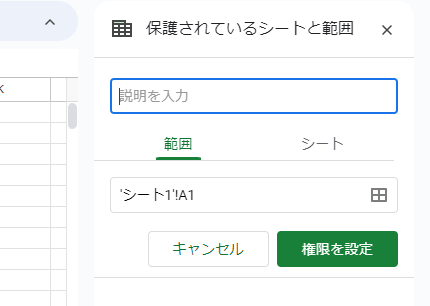 ▼ シート全体を保護する場合
▼ シート全体を保護する場合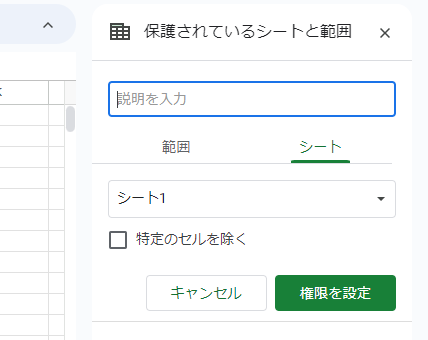
- 保護したい範囲を入力したら、設定画面右下の [ 権限を設定 ] をクリックし、最後に編集権限を設定したら完了です。
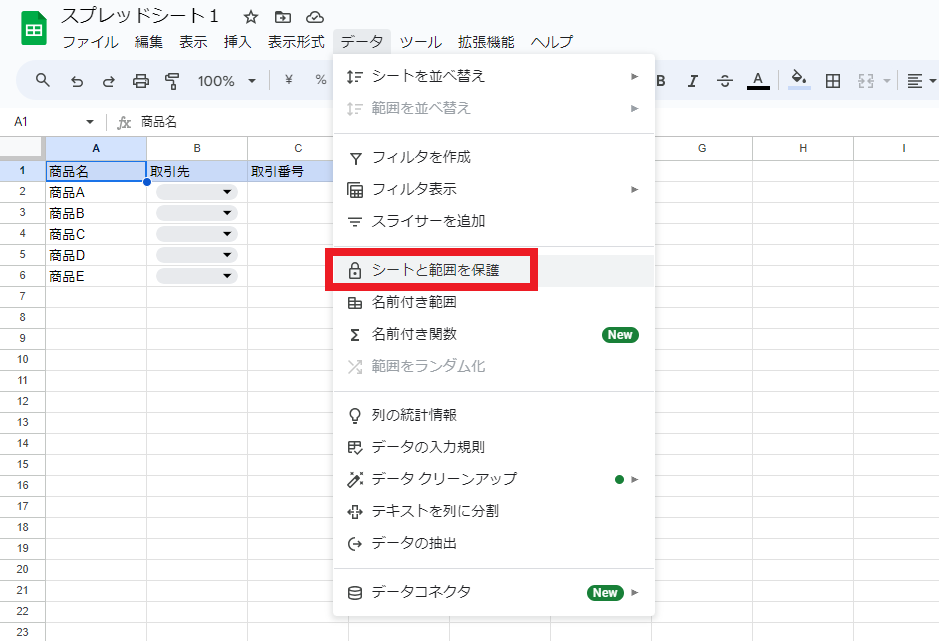
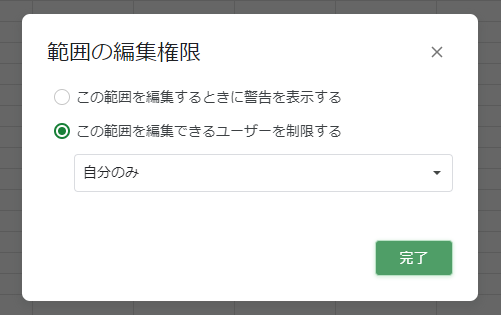
使い方5|プルダウンリストを作成する
プルダウンリストを作成すると、入力する内容をリストから選べるようになります。
- はじめに、 [ 挿入 ] タブを開き [ プルダウン ] を選択しましょう。
- 次に、画面右の「データの入力規則」で、リストを作成したいセルの範囲とリストの項目を設定します。
- 設定後、右下の [ 完了 ] をクリックすると、プルダウンリストが作成されます。
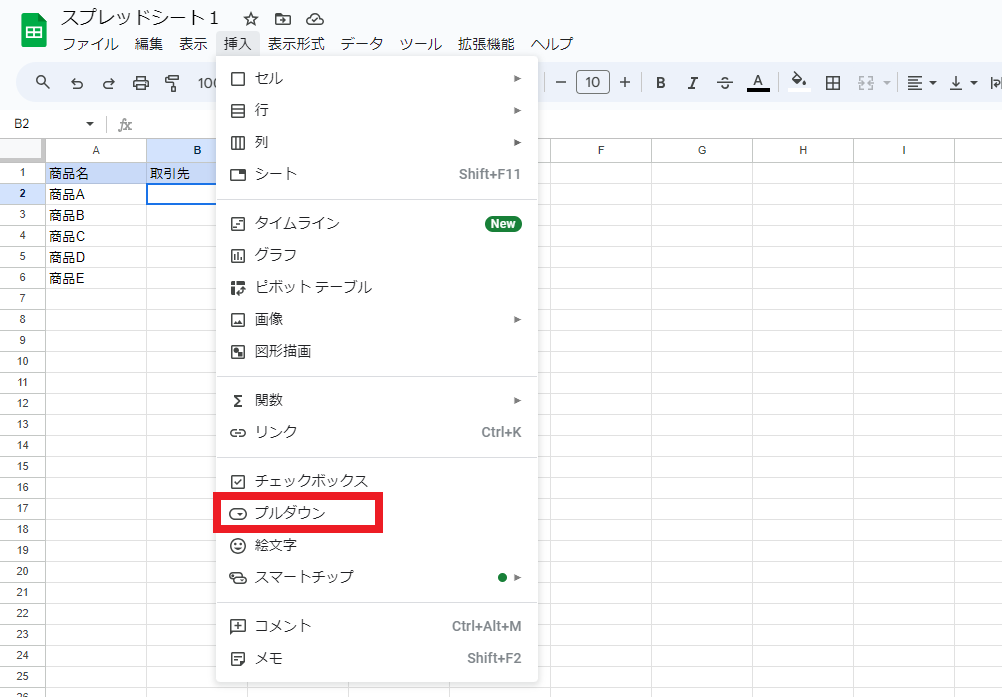
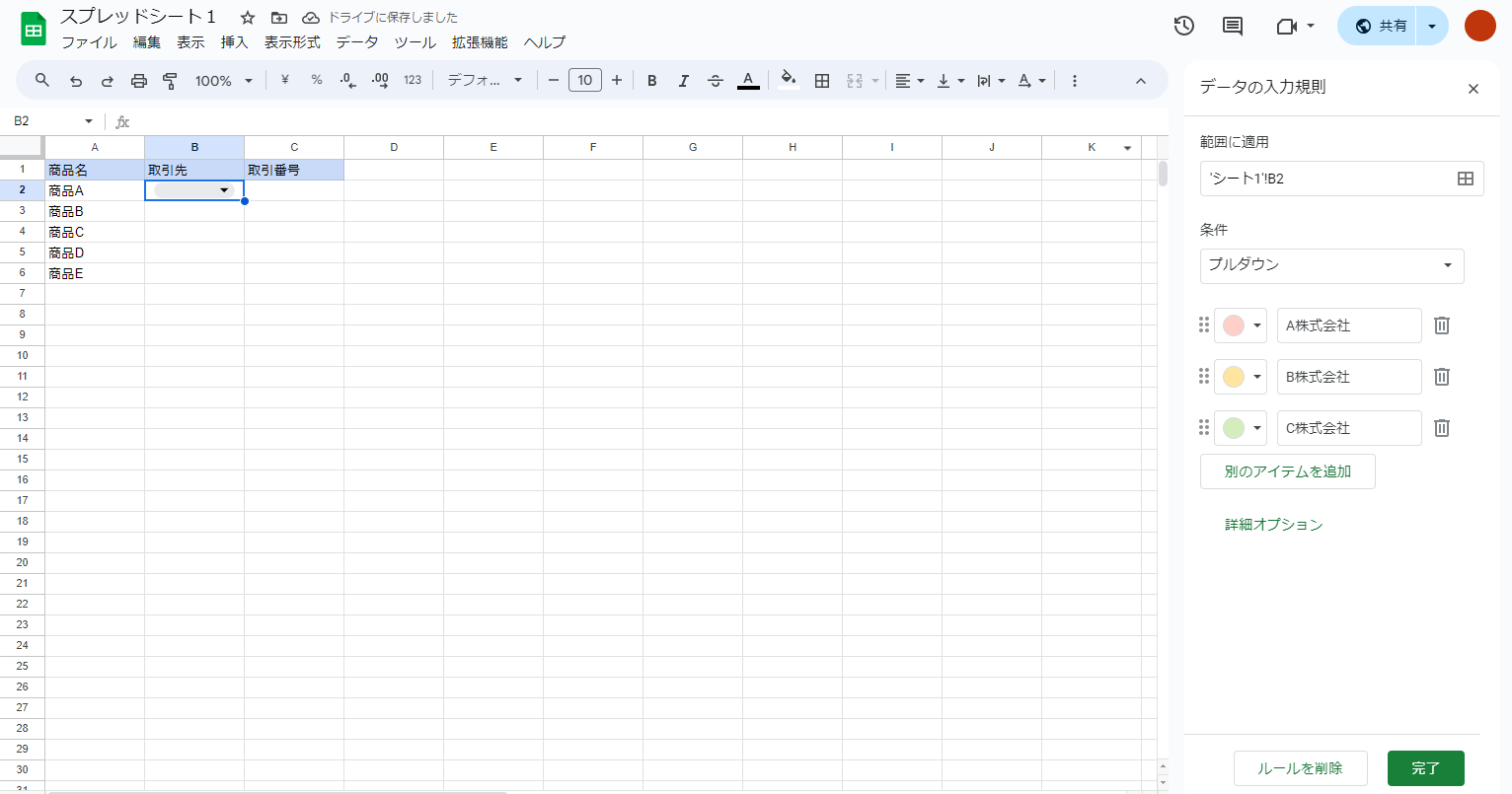
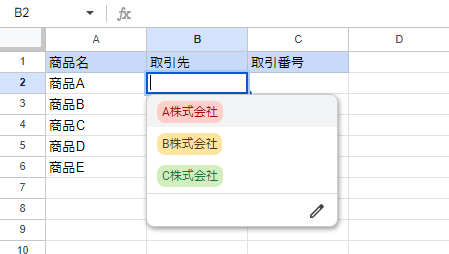
使い方6|絶対参照と相対参照を使う
Googleスプレッドシートで関数を利用するときは「絶対参照」と「相対参照」を使い分けると便利です。具体的には、以下の「商品単体における合計金額の割合を求める例」で解説します。
下図のように関数を入力して、ほかのセルにも反映しようとするとエラーで計算ができません。原因は、適宜範囲が変わる「相対参照」をしているためであり、参照するセル(以下では1500のセル)がずれてしまうのです。
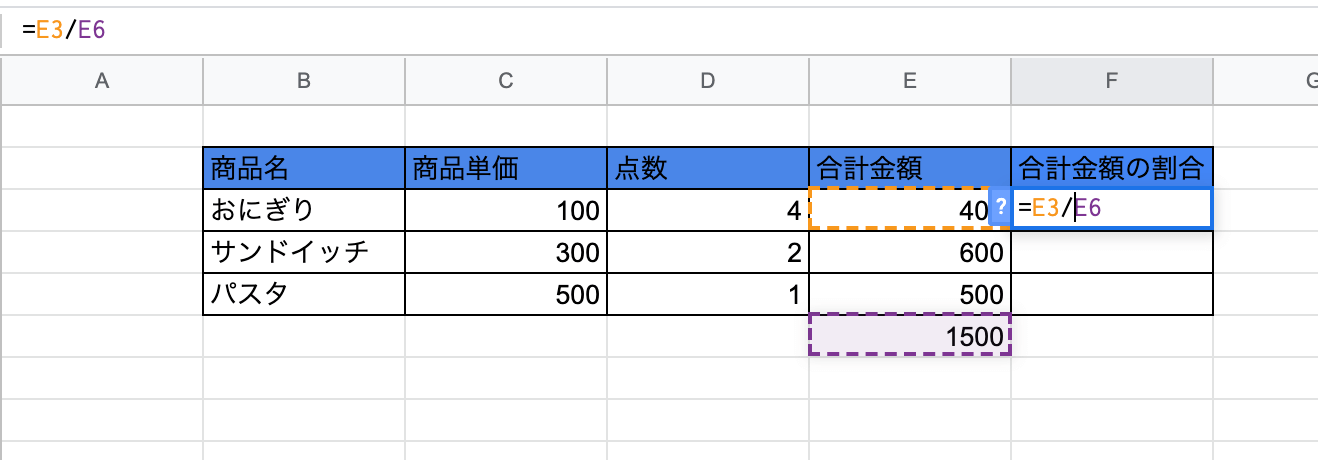
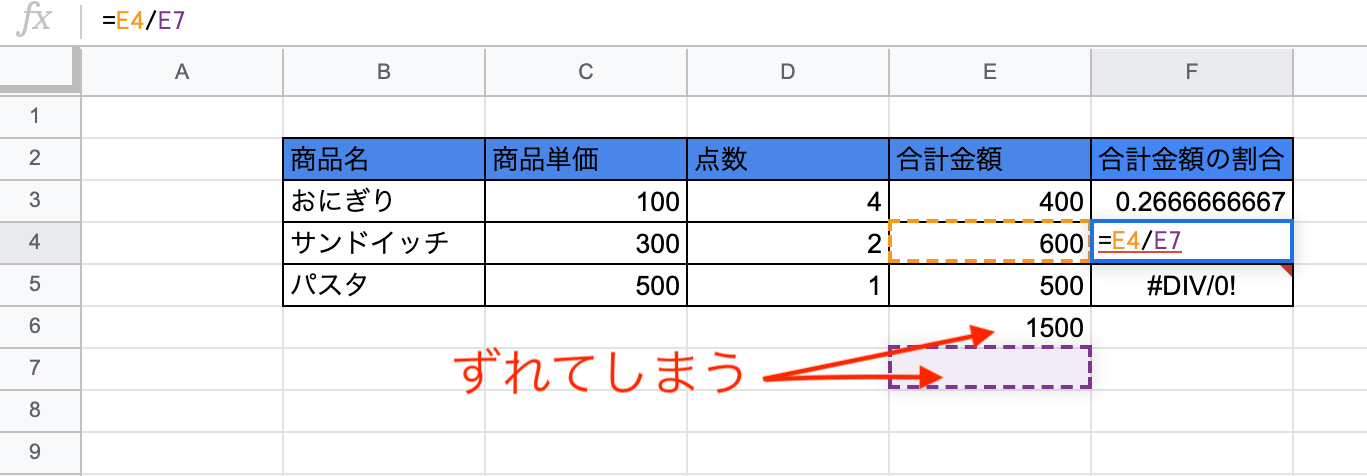
そこで、上図のようなエラーを解決するのが「絶対参照」です。
絶対参照を設定するには、常に範囲に含めておきたいセルへ[$]を付ければ完了します。その結果、ほかのセルに関数を反映してもエラーが出なくなるのです。
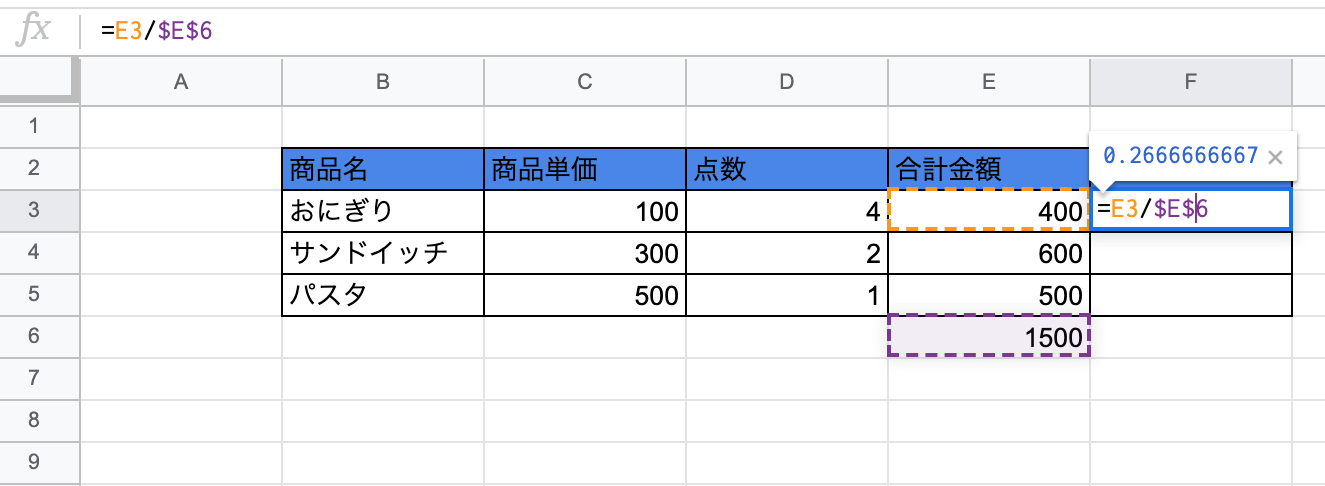
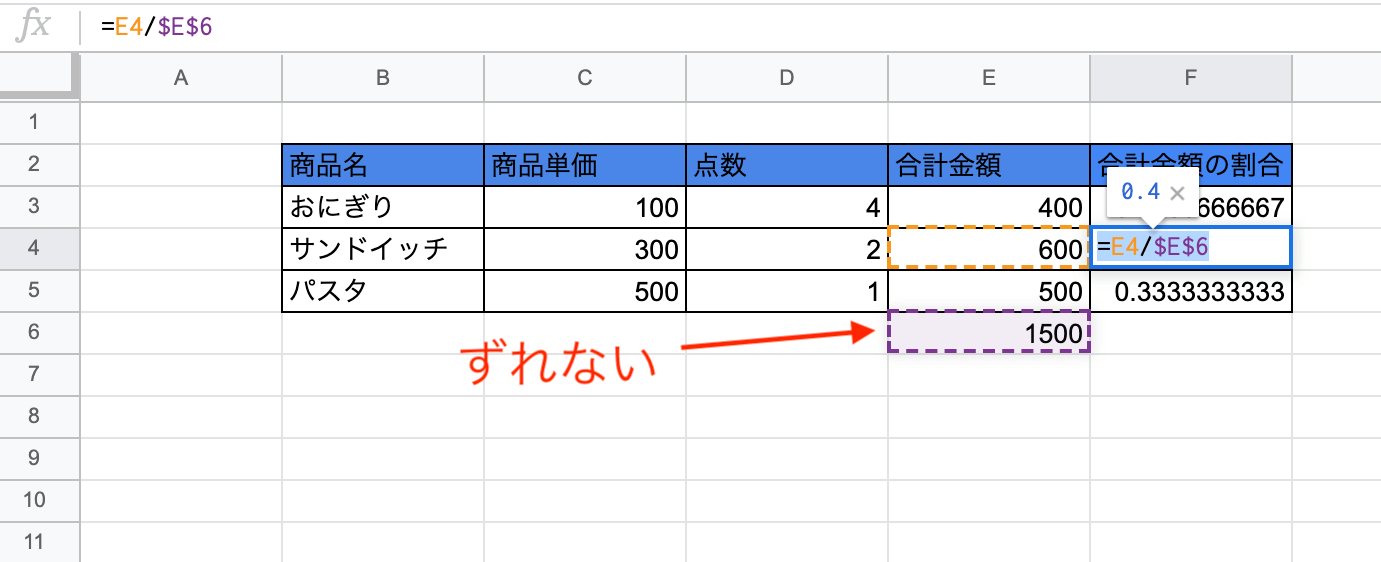
使い方7|データを参照する
Googleスプレッドシートの機能に「データの参照」があります。具体的には、参照場所のセルに以下の数式を入力します。
- =’シート名’!セルの場所
上記の数式により、シート間を移動して手動でコピー&ペーストする手間が省けます。下図は、シート2のA1セルに「サンプル」の文字が入った状態で、シート1でセルを反映している例です。

使い方8|ショートカットキーを使う
Googleスプレッドシートの作業を効率化するためには、ショートカットキーを使いこなしましょう。以下の表は、Googleスプレッドシート独自の便利なショートカットキーを一覧にしたものです。
| ショートカット | 効果 |
|---|---|
| Ctrl+Home |
シートの先頭に移動する |
| Ctrl+End |
シートの末尾に移動する |
| Alt+↓ |
次のシートに移動する |
| Alt+↑ |
前のシートに移動する |
| Ctrl+Alt+Shift+H |
変更履歴を開く |
| shift+F2 |
メモを作成・編集する |
| Ctrl+Alt+9 |
行を非表示する |
| Ctrl+Shift+9 |
行を再表示する |
| Ctrl+Alt+0 |
列を非表示する |
| Ctrl+Shift+0 |
列を再表示する |
| Ctrl+~ |
すべての数式を表示する |
上記のショートカットキーを覚えるのは大変ですが、業務効率を高めるために少しずつマスターしましょう。
無料版と有料版(Google Workspace)の違いとは

Googleスプレッドシートは無料でも利用できますが、有料版のGoogle Workspaceを利用することで使い方が広がります。プランによって異なる特徴や機能があるので、以下では無料版と有料版の違いを解説します。
(1)料金
Googleスプレッドシートの有料版(Google Workspace)には以下の4つのプランがあります。
| プラン名 | 利用料金 |
|---|---|
| Business Starter | 816円/ユーザー/月(月払い) |
| Business Standard | 1,632円/ユーザー/月(月払い) |
| Business Plus | 2,448円/ユーザー/月(月払い) |
| Enterprise | 要問い合わせ |
上記いずれのプランでも、Googleスプレッドシートの機能に制限はありません。ただし、データの保存先である「Google Drive」の容量やセキュリティが異なります。
(2)セキュリティ
Googleスプレッドシートの無料版には、高度なセキュリティ機能がありません。
一方、有料プランではアカウントに「2段階認証」など制限をかけるなどして、セキュリティレベルを高められます。また、サポート体制も充実しているのです。
そのため、顧客情報や研究結果などの機密データを取り扱う場合は、有料プランへの加入が必要だと言えます。
(3)データ容量
各プランのデータ容量は以下の通りです。
| プラン名 | データ容量(1ユーザーあたり) |
|---|---|
| 無料プラン | 15GB |
| Business Starter | 30GB |
| Business Standard | 2TB |
| Business Plus | 5TB |
| Enterprise | 5TB(必要に応じて拡張可能) |
上記に加えて、Web会議ツール「Google Meet」の同時利用人数も、無料版は100人までなのに対し、有料版ではプランごとに違いがあるものの「最大1,000人まで」となっています。
Googleスプレッドシートの口コミ・評判
ここでは、Googleスプレッドシートの口コミ・評判をご紹介します。実際のユーザーの声をもとに、具体的な利用イメージを掴みましょう。
※こちらで紹介する口コミ・評判は、すべてITreviewより引用しています。
Googleスプレッドシートの良い口コミ・評判
Googleスプレッドシートの良い口コミ・評判は以下の通りです。ユーザーからは、「共同編集に使える」「自動保存機能が便利」といった声が挙がっています。
非公開ユーザー、投稿日:2024年2月19日オンラインで共有することで複数ユーザーが同時に編集可能かつ、誰がどこを編集しているかが初めて使うユーザーでも一目瞭然。共有フォルダの権限設定も各ファイルごとに行うことができたりフレキシブルに対応ができる。整合性を心配しなくて済むので、管理者としては手間が省けるため非常にありがたい。
非公開ユーザー、投稿日:2024年2月20日googleドライブ上にファイルが作成され編集のたび自動保存されていくので保存し忘れもなく便利である。
非公開ユーザー、投稿日:2024年2月15日機能やショートカット等ほとんどエクセルと同じなので、今までエクセルを利用していましたがほぼ問題なく使えています。加えて、クラウド保存なのでデスクトップの容量を気にしなくていいこと、社内でGoogleアカウントを使ってすぐに共有できること、同時に共同編集ができるのでリモートワークに向いています。
Googleスプレッドシートの改善点に関する口コミ・評判
ここでは、Googleスプレッドシートの改善点に関する口コミ・評判をご紹介します。ユーザーからは「図や表が書きづらい」「フリーズする場合がある」といった声が挙がっています。
非公開ユーザー、投稿日:2024年2月19日Excelを図形お絵かきツールとして使っている方は多いと思うが、その用途で使うには図形に癖がある。気軽に図形の配置が行えないため事前に無料版で使い勝手を確認することや、Apache OpenOffice等の互換ツールでごまかす等の対応が必要。
非公開ユーザー、投稿日:2024年1月26日図形が使いにくいので、資料作りにはあまり利用したくない。ヘルプ、サポート機能がないので、関数など分かりにくい。
非公開ユーザー、投稿日:2024年2月14日データ量が多くなると固まってしまう点が困っています。もうすこしスムーズに表示することができればと思いますが、難しいでしょうね。
Googleスプレッドシートのよくある質問

ここでは、スプレッドシートに関するよくある質問と回答をご紹介します。
- 質問1|スプレッドシートとExcelの違いは?
- 質問2|スプレッドシートとExcelはどっちが良い?
- 質問3|スプレッドシートは何に使う?
スプレッドシートはブラウザを使う一方、Excelは基本的にソフト上で操作します。また、スプレッドシートはExcelに比べて同時編集しやすく「誰が、どこを変更したのか」がすぐに分かるのです。
結論、用途によって使い分けるのがおすすめです。
たとえば、Excelは文字やグラフの装飾のように、表計算以外の機能も豊富に搭載されています。そのため、「幅広い用途に使いたいときにはExcel、表計算のみの場合はスプレッドシート」などと使い分けましょう。
スプレッドシートは、表計算や簡単な図表の作成に使います。また、ツール上での直接のやりとりはできないものの、リンクを作成すればシートの共有が可能です。
上記から、スプレッドシートは表計算に特化していることが分かります。一方、ファイルの共有等のコミュニケーションには別のツールが必要なのです。
Googleスプレッドシートの使い方・料金・口コミまとめ

ここまで、Googleスプレッドシートの特徴や使い方から、料金プランごとの違いまでを中心に解説しました。
Googleスプレッドシートはリンク(URL)で簡単にメンバーへ共有できますが、チャットツールでリンクを共有するとほかのメッセージに埋もれて面倒です。一方、メールアドレス共有では、入力に多大な手間がかかってしまいます。
そこで、「データが流れない情報共有ツール」を使えば、目的のリンクがすぐに見つかり、シートの共有がスムーズになります。さらに、「メッセージ機能」がある情報共有ツールを使えば、コミュニケーションも円滑になるのです。
結論、Googleスプレッドシートとの併用には、情報を蓄積する”記事”とメッセージでやりとりできる”コメント”を備えた「ナレカン」が最適です。
ぜひ「ナレカン」をGoogleスプレッドシートと併用し、効率的な情報管理をしましょう。



